Facebook 已成为分享直播的流行平台,无论是个人视频博客、公司公告还是现场活动。但是,在某些情况下,您可能希望保存 Facebook 直播视频以供离线观看、与他人共享或存档。
可以保存 Facebook 直播视频吗?当然。在本文中,我们将探讨可用于下载 Facebook 直播视频的各种方法和工具,无论它们是您自己的还是属于其他人的。我们还将深入研究您可能遇到的故障排除问题。让我们开始吧。
Facebook 本身提供了下载直播视频的选项。 Facebook 直播视频结束后,它会自动发布在您的时间线上。只要您不删除它,您就可以选择将其下载到您的计算机、手机或平板电脑上。下载 Facebook 直播视频的流程如下:
步骤 1. 在移动设备上打开 Facebook 应用程序或通过计算机上的网络浏览器访问 Facebook。如果您尚未登录,请登录您的 Facebook 帐户。
步骤 2. 在您的 Facebook 个人资料中,导航至时间轴上的“直播”部分。您可以通过单击您的个人资料图片或访问您的活动日志来完成此操作。
步骤 3. 滚动浏览您的实时视频并选择您要下载的视频。
步骤 4. 接下来,单击视频播放器右上角的三个点,然后选择“下载视频”选项。
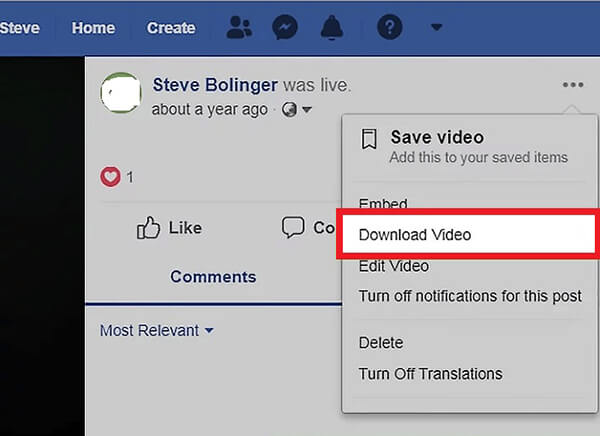
步骤 5. 让下载过程继续进行,并耐心等待其完成。
既然我们知道了如何下载自己的Facebook直播视频,那么我们如何下载别人的Facebook直播视频呢?不幸的是,上述步骤不适用于其他人的视频。 Facebook 只允许您保存视频以供以后观看或与朋友分享。不过,有一些在线 Facebook 直播视频下载器可以帮助您执行此操作。这将在下一部分中介绍,所以让我们继续阅读。
您可能喜欢:
最佳视频下载器终极指南:适用于Windows 10 佳应用程序
一些在线 Facebook 直播视频下载器还可以帮助您从 Facebook 下载直播视频,无论是别人的还是您自己的。这些工具用户友好,适用于各种平台和设备。让我们来探索一下它们。
FDOWN.net 是一款在线软件工具,旨在帮助用户从 Facebook 下载视频。它的工作原理通常是允许用户输入他们想要下载的 Facebook 视频的 URL,然后该工具会获取并提供视频文件以供下载。以下是如何使用它从 Facebook 页面下载视频:
步骤 1. 转到您的 Facebook 源或时间线,单击任意视频下方的“共享”选项,然后选择“复制链接” 。
步骤 2. 打开网络浏览器并访问 Facebook 视频下载网站。
步骤 3. 在下载器网站上找到提供的文本框,并将视频 URL 粘贴到其中,然后单击“下载”按钮。
步骤 4. 单击“下载普通质量视频”或“下载高清视频” (如果可用)开始下载视频。
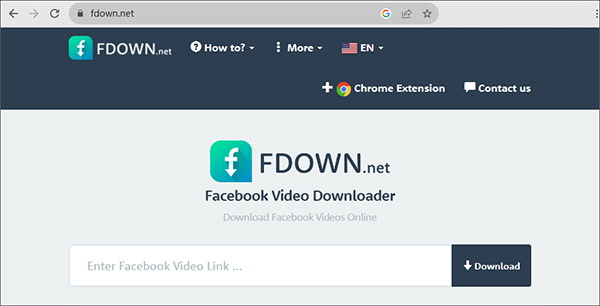
Savefrom.net 是一款在线软件工具,旨在方便从各种平台下载在线视频,包括流行的社交媒体和视频共享网站,例如 YouTube、Facebook、Vimeo 等。用户只需输入他们想要下载的视频的 URL,Savefrom.net 提供了一种将视频内容下载到他们的设备以供离线观看的方法。以下是如何使用它将 Facebook 直播视频下载到计算机:
步骤 1. 从浏览器地址栏中复制视频的 URL 并将其存储在剪贴板中。
步骤 2. 在浏览器中返回 Savefrom 网站,并将复制的视频链接插入指定的输入字段。通常,Facebook 视频下载程序会自动启动,但如果没有自动启动,您可以通过单击“下载”按钮手动启动该过程。
步骤 3. 您将看到质量和格式选项的列表。在开始下载之前,从下拉菜单中选择您所需的选项。
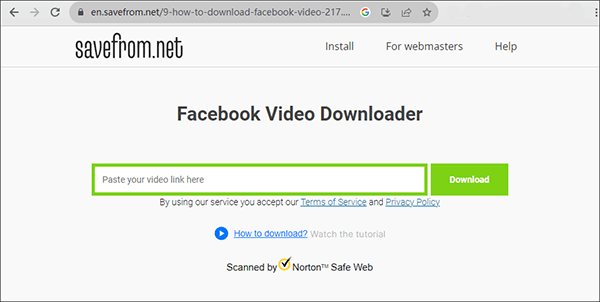
进一步阅读:
在Windows上下载 YouTube 视频:9 种经过验证的方法揭晓
如何将 TikTok 保存到相机胶卷? 【5种快速简单的方法】
FDownloader.Net 是一款多功能 Facebook 视频下载器,擅长从 Facebook 获取高质量视频,包括全高清、1080P、2K 和 4K 等格式。使用我们的 Facebook 视频下载器,您可以轻松捕获 Facebook 视频,甚至 将其转换为 MP3 格式,从而允许您保存 Facebook 上的 MP3 音乐。以下是如何通过 FDownloader.Net 保存 Facebook 直播视频:
步骤 1. 将您要下载的 Facebook 视频的 URL 插入提供的搜索框中。
步骤 2. 选择所需的文件格式和视频质量,然后单击“下载”按钮启动下载过程。
步骤 3. 请稍等片刻,处理完成,下载内容将传输到您的设备。

浏览器扩展可以简化下载 Facebook 直播视频的过程。一些流行的扩展程序,例如 Video DownloadHelper 和 Social Video Downloader,可用于 Firefox 和 Chrome。安装您选择的扩展程序并按照其说明下载视频。例如,让我们看看如何使用 DownloadHelper 下载 Facebook 直播视频:
步骤1.启动Google Chrome,在Chrome Web Store中搜索Video DownloadHelper,然后单击添加到Chrome >添加扩展程序以完成安装。
步骤 2. 从您的 Facebook 帐户访问实时视频。
步骤 3. 扩展程序将自动检测正在播放的视频,由扩展程序图标指示,三个球变成彩色。
步骤 4. 单击右上角工具箱中突出显示的三球图标,它将显示一个菜单,其中包含用于下载 Facebook 直播视频的各种选项。
步骤 5. 选择选项之一,然后单击右上角的箭头图标。
步骤 6. 将出现一个新窗口。单击“快速下载”即可立即将 MP4 格式的 Facebook 直播视频下载到您的计算机上。
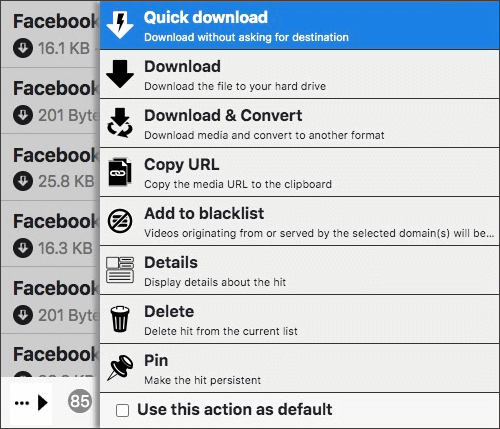
了解更多:
[实用技巧] 如何在没有 YouTube Premium 的情况下下载 YouTube 视频
Facebook 群组主要分为两大类:公共群组和私人群组。任何人都可以访问公共群组,您可以立即成为成员。相比之下,私人群组的内容访问受到限制。您可以请求加入并等待群组管理员的批准,也可以接收现有成员的邀请。
要从公共群组下载实时视频,您可以使用我们之前讨论的从 Facebook 页面下载视频的相同步骤。然而,对于 Facebook 私人群组来说,情况可能会稍微复杂一些。最简单的方法是向组管理员发送成员资格请求。一旦您被接纳加入群组,您就可以使用上述方法从 Facebook 私人群组下载视频。
如果您尝试了这些方法,但在尝试下载 Facebook 直播视频时仍然遇到困难,以下是一些可能的原因和相应的解决方案:
1.过时的软件或扩展
如果您使用的是过时版本的工具或 Chrome 扩展程序,它可能无法正常运行。为了解决这个问题:
2. 私人视频
出于隐私原因,Facebook 限制私人视频的下载。在这种情况下:
3. 数字版权管理 (DRM) 或版权限制
某些直播视频可能有 DRM 限制或版权锁定,导致无法下载。在这种情况下,由于法律限制,您将无法下载视频。
另请阅读:
总之,下载 Facebook 直播视频可以通过多种方法实现,具体取决于您是否是视频所有者。通过遵循本指南中概述的步骤,您将能够轻松保存您最喜爱的 Facebook 直播时刻。快乐下载。
相关文章:
从 Bilibili 到离线:最好的 Bilibili 视频下载器揭晓